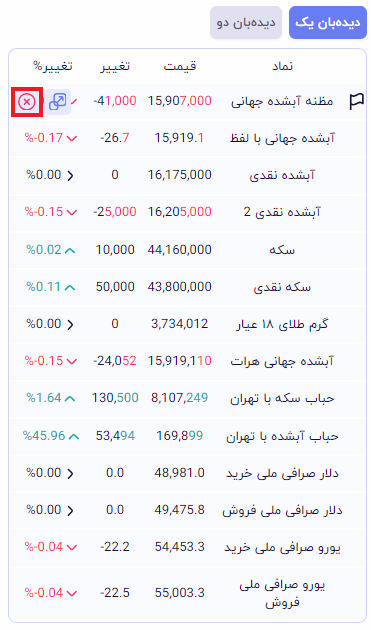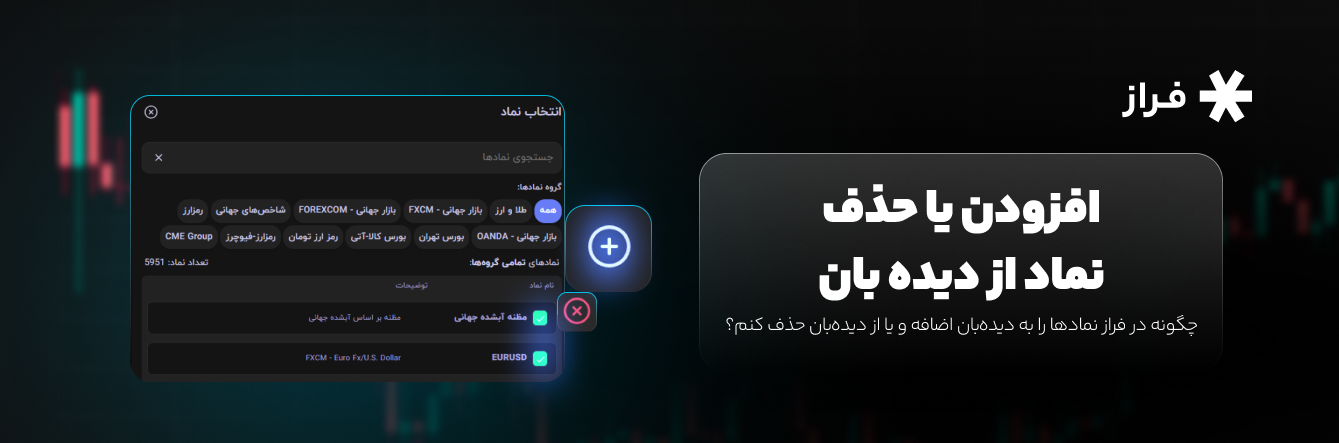اگر قصد دارید نمادهای مدنظر خود را به یک دیدهبان اضافه و یا حذف کنید، مراحل گفته شده در ادامه متن زیر را طی کنید.
به ویدیو زیر دقت کنید.
- از نوار کنار صفحه، روی دیدهبان بازار (آیکون مانیتور) کلیک کنید.
- در قسمت بالای دیدهبان، روی آیکون فلش در کنار نام دیده بان کلیک کنید تا لیست آیتمها قابل مشاهده شود. سپس از میان لیست ارائه شده، دیدهبان/واچ لیست مدنظر خود را انتخاب کنید.
- سپس روی آیکون (+) کلیک کنید. در این حالت لیست نماد تمامی بازارها به شما نشان داده میشود.
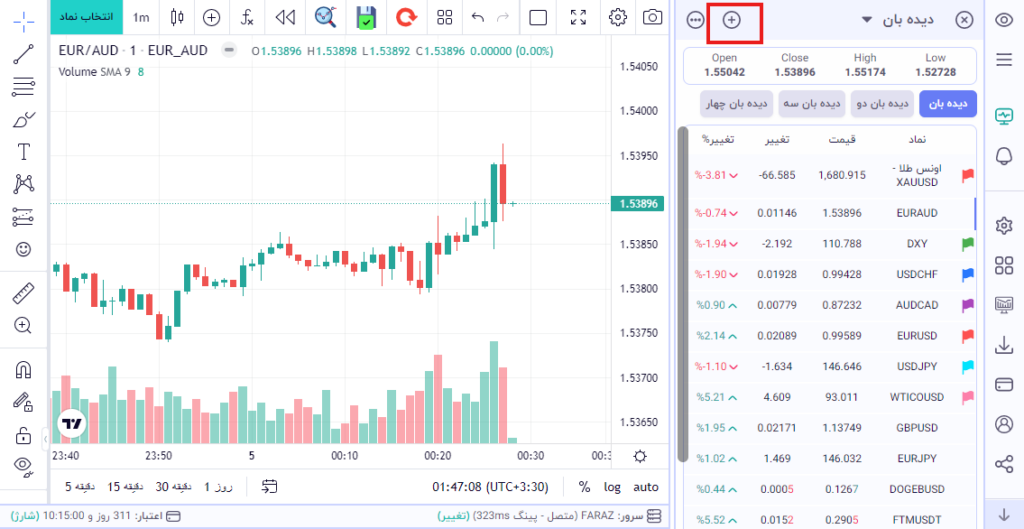
- نماد مدنظر را جستجو کنید. برای سهولت کار میتوانید دستهبندی نماد مدنظر را نیز انتخاب کنید.
- در کنار نام نماد مدنظر شما یک چک باکس قرار دارد. آن را انتخاب کنید تا تیک ظاهر و سبز رنگ شود.
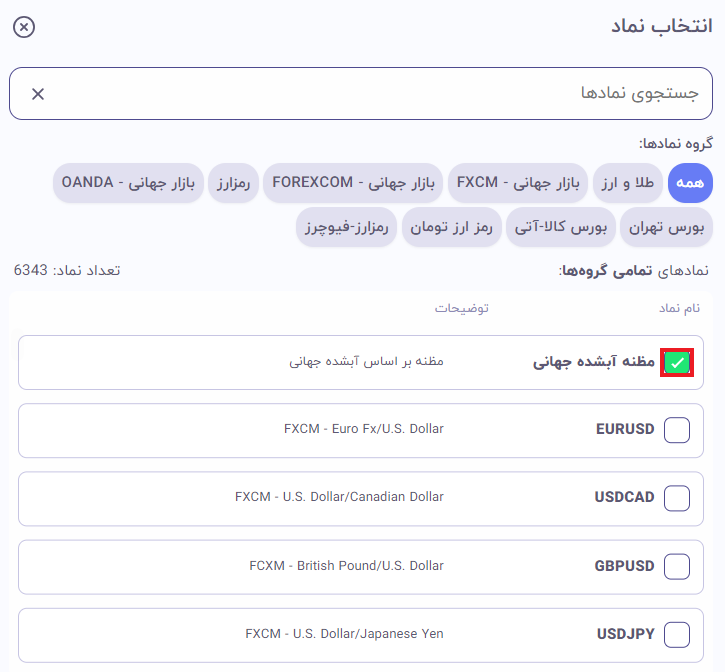
- عملیات اضافه کردن نماد شما با موفقیت انجام شد. در ادامه نام و اطلاعات نماد را در لیست دیدهبان مشاهده میکنید.
حذف کردن نماد
حذف کردن نماد از دیدهبان به ۲ شکل امکانپذیر است:
حالت اول
- از بین لیست ارائه شده، دیدهبان مد نظر را انتخاب کنید.
- در قسمت بالای دیدهبان روی آیکون (+) کلیک کنید.
- در این بخش تمامی نمادها به شما نشان داده میشوند و باید نام نمادی که قصد حذف آن را دارید، جستجو کنید.
- در نتایج جستجو شده میبینید که نماد مدنظر تیک خورده و سبز رنگ است.
- برای حذف آن کافیست بر چک باکس کلیک و تیک آن را غیرفعال کنید.
حالت دوم
این حالت تنها حین استفاده از کامپیوتر قابل دسترسی است و برای کاربران موبایل فعال نیست.
- دیدهبان مدنظر خود را انتخاب کنید.
- پس از آن لیست نمادهایی که در آن دیدهبان قرار دارند و اطلاعات آنها را مشاهده میکنید.
- برای حذف هر نماد میتوانید به سادگی روی گزینه ضربدر که در انتهای سمت چپ سطر قرار دارد کلیک کنید.